本文操作环境:Windows7系统,Microsoft Office word2007版本,Dell G3电脑。
在word表格的任一单元格中点击鼠标。
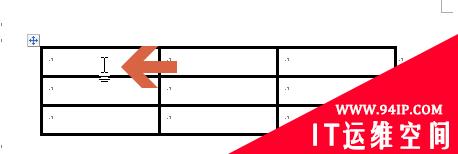
点击word2007上方的“设计”选项卡按钮。
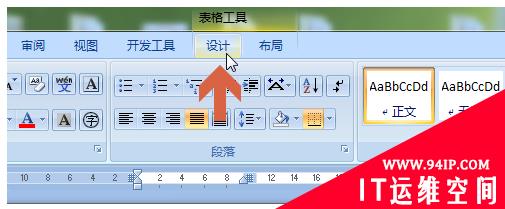
注意如果之前未在表格中点击鼠标,word2007上方不会出现“设计”按钮。
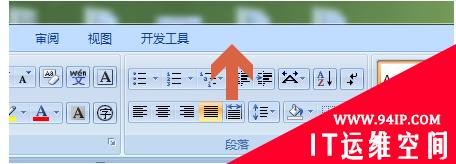
点击设计选项卡右侧的“擦除”按钮。
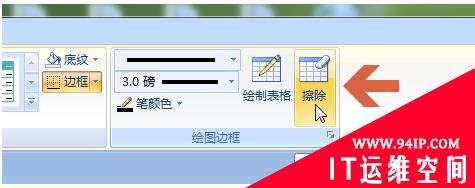
点击后,鼠标指针会变成橡皮的形状。在要擦除的线上点击鼠标左键后,即可将该线删除。
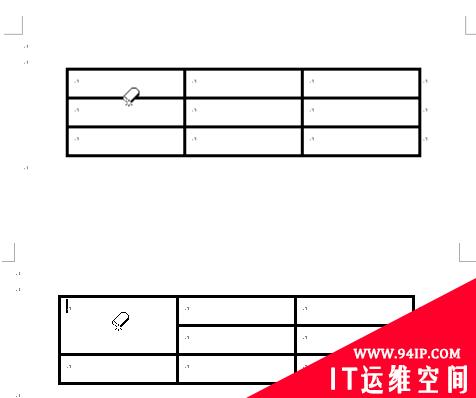
也可以一直按住鼠标左键不放,拖动鼠标擦除一整条线,但最好慢慢的平稳擦除,否则可能将相邻的线条都擦除了。
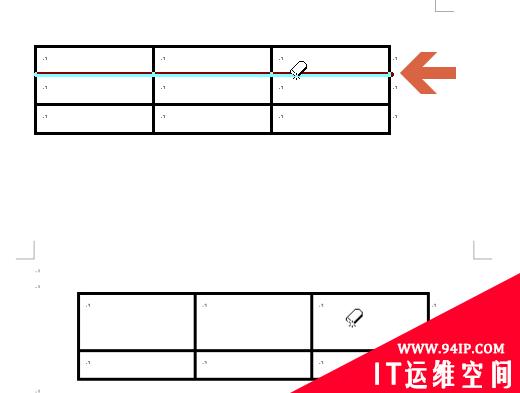
擦除完成后,再点一次“擦除”按钮,或者按键盘的Esc键即可退出擦除模式。
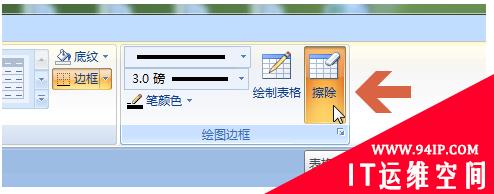
转载请注明:IT运维空间 » windows » word表格中怎么删除某一根线 word表格中怎么删除某一根线2019





















发表评论